快速給偏色的人物照片美白
2022-12-25 10:53:00
來源/作者: /
己有:21人學習過
5、發現圖片有點偏紅,再次創建曲線調整圖層,選擇紅色,往下調整降低一點紅色,效果如下圖。
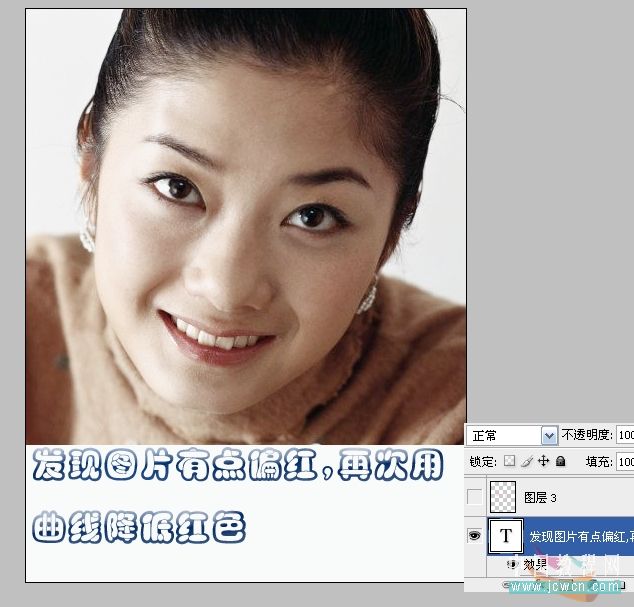
6、新建一個圖層,把前景色設置為粉紅色:#F1A0C1,選擇畫筆工具給人物加上腮紅,可以適當調整圖層不透明度。
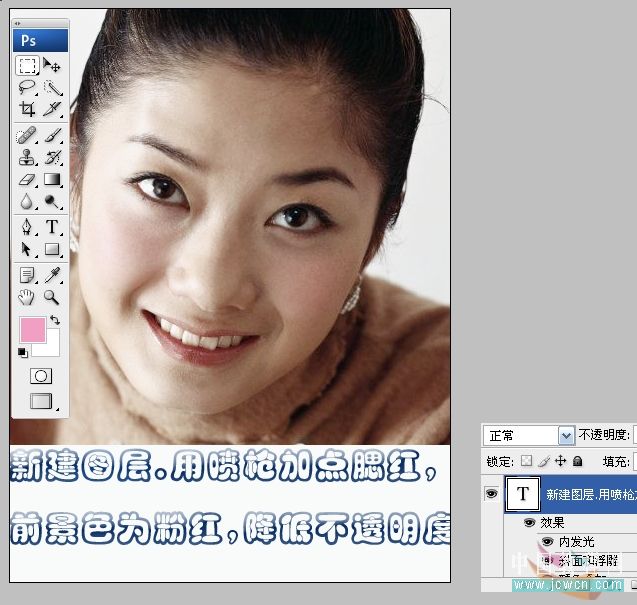
7、新建一個圖層,蓋印圖層。用Neat image磨皮,數值自定,確定后加上圖層蒙版,用黑色畫筆擦掉紋理過強的部分,效果如下圖。
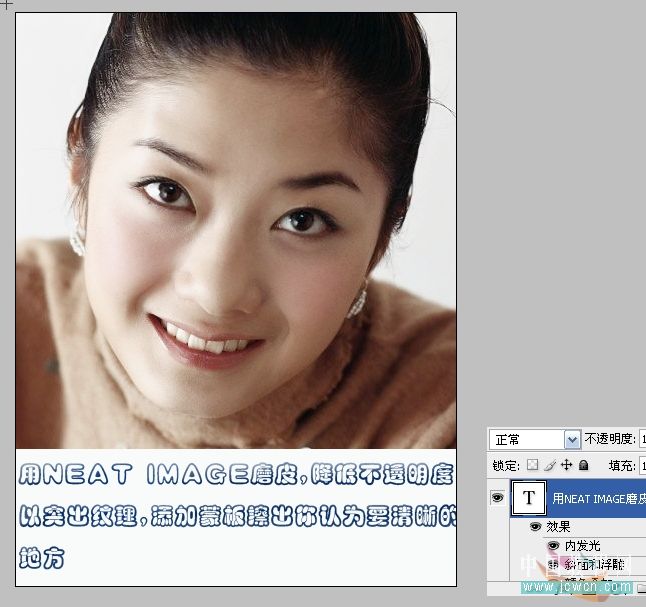
最終效果:

標簽(TAG) 美白教程




























